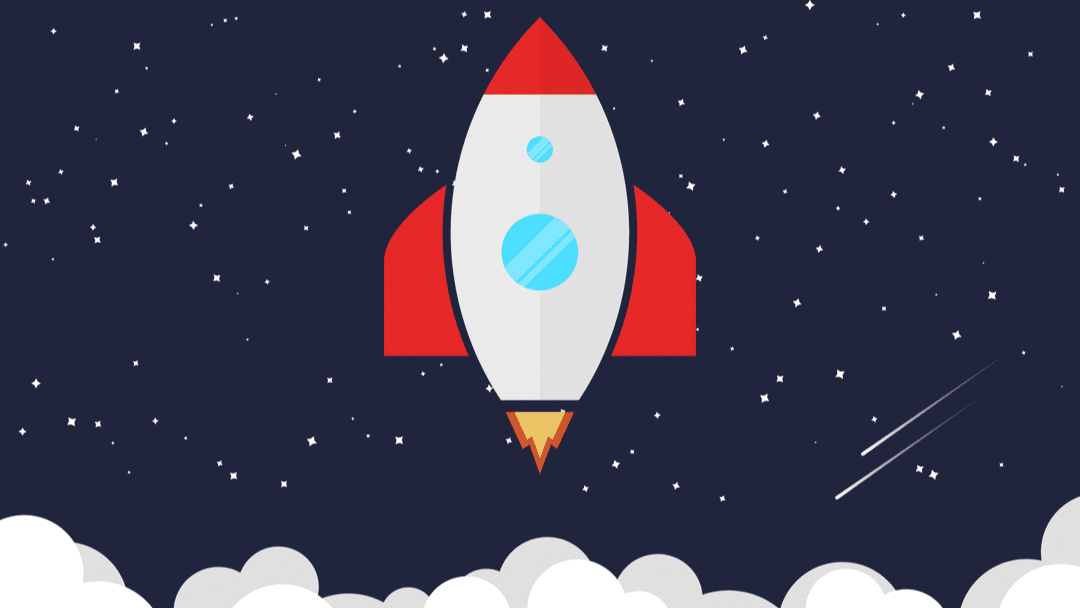
Uno de los aspectos más importantes de ejecutar un sitio web de WordPress exitoso es mantener velocidades de página rápidas . Aprovechar un buen complemento de almacenamiento en caché de WordPress es importante para cualquiera que quiera que su sitio web sea rápido, y WP Rocket es sin duda una de las mejores opciones. No existe una versión gratuita del complemento, como ocurre con muchos otros. Pero este es un caso en el que absolutamente obtienes lo que pagas. Queremos desglosar el complemento y mostrarle lo que puede esperar cuando lo configura en su sitio.
Como mencionamos, WP Rocket es un complemento premium, por lo que querrá dirigirse a wp-rocket.me y comprar el complemento y configurar su cuenta. Las licencias para un solo sitio comienzan en $49 por año y llegan hasta $249 por un número ilimitado al año .
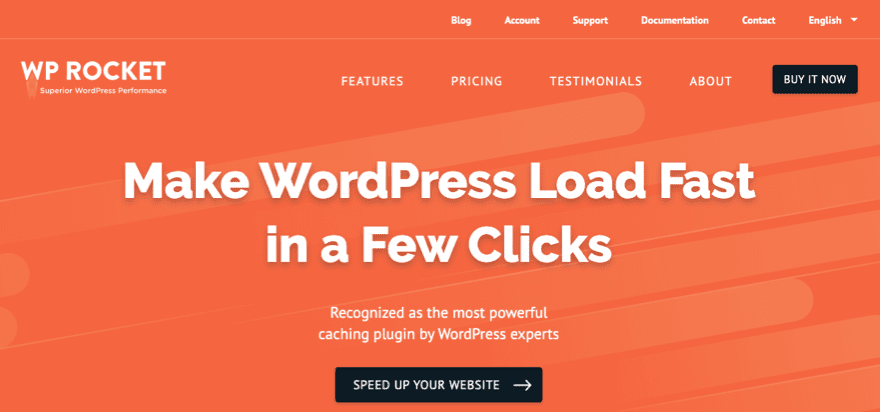
Instalar y activar el complemento es increíblemente fácil. Simplemente descárguelo del panel de control de WP Rocket y cárguelo en su panel de administración de WP. Al activarlo, las cosas comienzan a funcionar de inmediato.
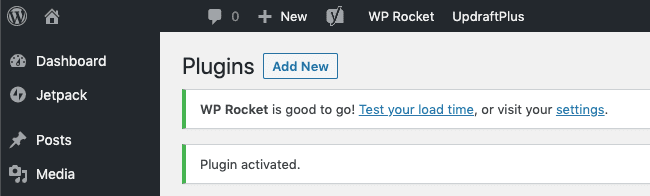
Como puede ver en la imagen de arriba, inmediatamente después de hacer clic en Activar , recibe el mensaje de que «WP Rocket está listo para funcionar». Lo que significa que el complemento ya está almacenando en caché el contenido de su sitio. También lo está mostrando a los visitantes de la manera más sencilla y accesible posible. Incluso si elige la configuración predeterminada, su sitio será más rápido para sus visitantes de inmediato.
Nota: deshabilite otros complementos de almacenamiento en caché
Solo una nota de advertencia que se aplica a todos los complementos de almacenamiento en caché de WordPress, no solo a WP Rocket. Asegúrese de deshabilitar todos los demás complementos de almacenamiento en caché. No desea que se peleen entre sí por la prioridad, ya que esto puede bloquear los sitios y evitar que el contenido se entregue a sus visitantes. Y nadie quiere eso. Así que asegúrese de que solo se ejecute uno a la vez.
Configuración de WP Rocket
Como dijimos, la configuración predeterminada en realidad funciona bastante bien con WP Rocket. Entonces, si no es el tipo de persona a la que le gusta jugar con interruptores y conmutadores, WP Rocket podría ser la mejor opción para usted porque es muy posible que sea el más fácil de usar y efectivo.
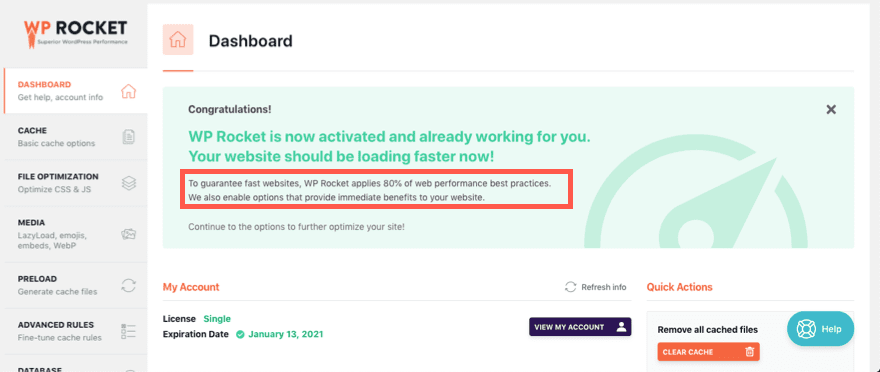
El banner inicial de la instalación indica que “WP Rocket aplica el 80 % de las mejores prácticas de rendimiento web. También habilitamos opciones que brindan beneficios inmediatos a su sitio web”. Puede ejecutar una prueba de Pingdom inmediatamente para ver qué tipo de efecto tiene.
A medida que explora el resto de la configuración, también puede tomar varias decisiones por su cuenta para el sitio. Por ejemplo, la pestaña Caché automáticamente incluye dispositivos móviles, sin embargo, puede elegir si hay o no un caché separado para dispositivos móviles. Si bien tener cachés separados es generalmente mejor, los sitios receptivos se han vuelto cada vez más frecuentes, por lo que no es necesario que sean los predeterminados.
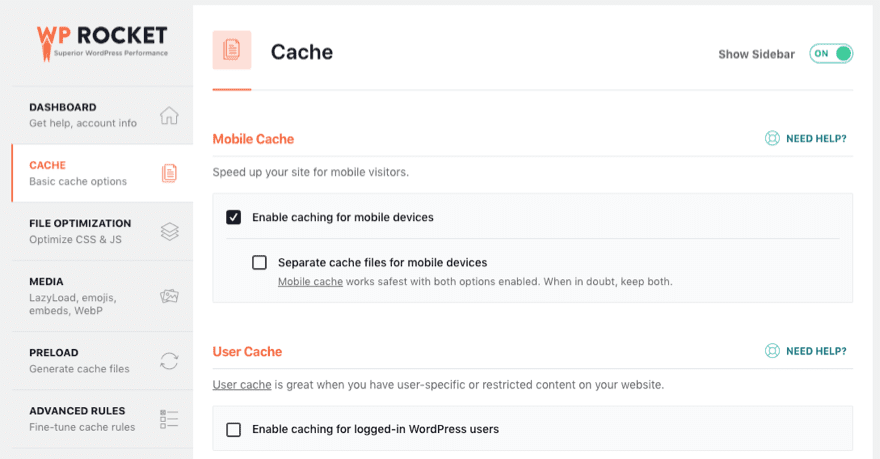
Lo mismo ocurre con el almacenamiento en caché para los usuarios registrados. Por lo general, las personas no quieren que el contenido con el que interactúan como creadores se almacene en caché, pero definitivamente puede acelerar sus experiencias.
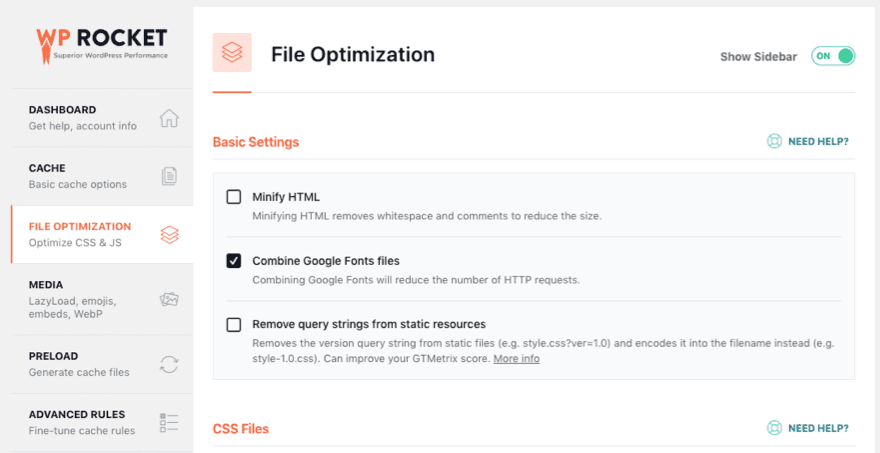
Las opciones de optimización de archivos generalmente no están marcadas, a pesar de que la minificación de HTML, CSS y JavaScript es bastante estándar. Esto se debe a que muchos temas y otros complementos ya ofrecen minificación de archivos. Si el tuyo no lo hace (recuerda que Divi hace esto), entonces WP Rocket te tiene cubierto.
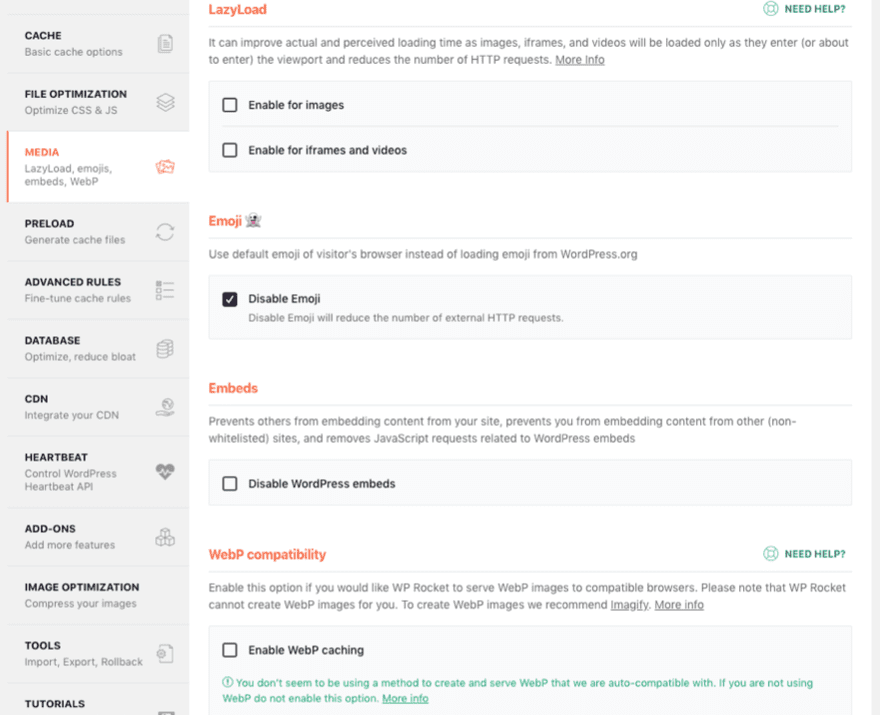
De forma predeterminada, WP Rocket deshabilita el emoji incorporado que habilita WP Core. La mayoría de los sitios no aprovechan esto (ni muchos propietarios de sitios se dan cuenta de que es una función). Y la mayoría de los sitios aún no usan imágenes WebP , pero si las usas, es una buena idea revisar esta también.
Características adicionales
Si es un usuario de CDN , puede hacer que ese servicio funcione bien con WP Rocket con solo unos pocos clics, y la pestaña Complementos para el complemento le brinda una gran cantidad de servicios que ya está utilizando ( más probable).
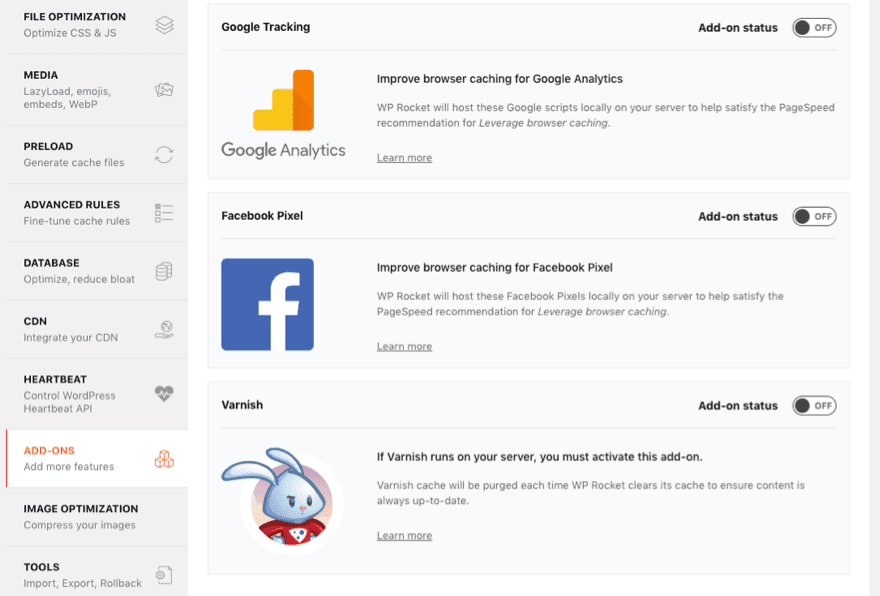
Casi todos los sitios utilizan Google Analytics y/o Facebook Pixel para el seguimiento de usuarios, por lo que asegurarse de habilitar estos complementos puede impulsar su sitio un poco más. Puede estar en el rango de milisegundos, pero aprovechar el almacenamiento en caché del navegador es tan importante para el rendimiento general del sitio que vale la pena hacer clic para habilitarlos.
Imaginar e Importar/Exportar
Y la pestaña Optimización de imágenes es la conexión entre WP Rocket e Imagify , uno de los mejores complementos de compresión de imágenes que existen.
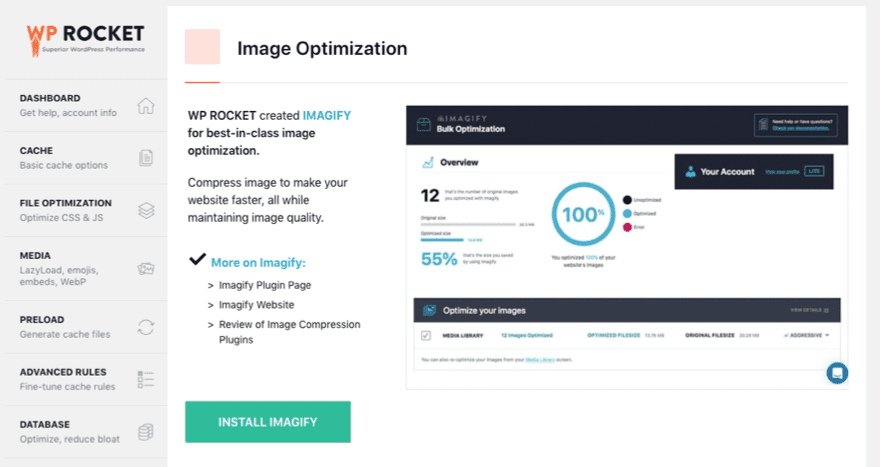
La compresión de imágenes es realmente el segundo aspecto más importante para aumentar la velocidad de la página, por lo que con WP Rocket e Imagify trabajando juntos, su sitio funcionará absolutamente mejor en las circunstancias cotidianas. Tenga en cuenta que esta pestaña desaparecerá al instalar Imagify . Luego interactuará con estas opciones a través de la opción Optimización masiva en la sección Medios de su panel de administración de WP.
Y siempre hay herramientas de importación/exportación y reinicio. Si tiene un amigo o colega que ya usa WP Rocket, puede importar su configuración a su sitio (suponiendo que sus sitios estén configurados de manera similar) para que obtenga una optimización del rendimiento establecida o, a medida que avanza a nuevos sitios, puede mantener la base. ajustes que necesita.
Antes y después de WP Rocket
¿ Pero ¿Realmente acelera tanto un sitio ? Eso es lo que te estás preguntando (y a nosotros, en realidad). La respuesta es un rotundo sí .
Hicimos
pruebas en un sitio de producción del autor que no estaba específicamente optimizado para la velocidad de ninguna manera. Nuestra prueba principal se ejecutó desde GTmetrix y la secundaria provino de las herramientas Page Speed de Pingdom . Creemos que es una buena idea realizar varias pruebas para tener una idea completa del rendimiento del sitio. Pero es innegable con estos resultados que WP Rocket mejoró drásticamente el rendimiento del sitio
.
Antes de WP Rocket
La
prueba de GTmetrix muestra una puntuación de PageSpeed de B (82 %), una puntuación de YSlow de D (68 %), un tiempo de carga completa de 4,6 segundos, un tamaño total de página de 857 kb y 70 solicitudes solo en la página de inicio.
El
Pingdom La prueba de herramientas muestra resultados similares con una puntuación de rendimiento general de D (70), un tamaño de página de 940,4 kb, un tiempo de carga de 3,46 segundos y 72 solicitudes. Nuevamente, el sitio generalmente no está optimizado, tiene
muchas
imágenes y simplemente existe.
.
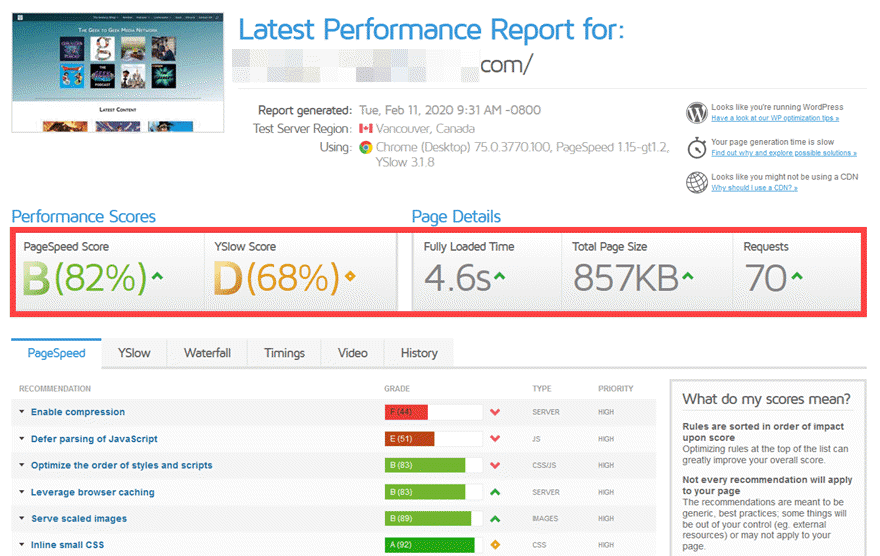
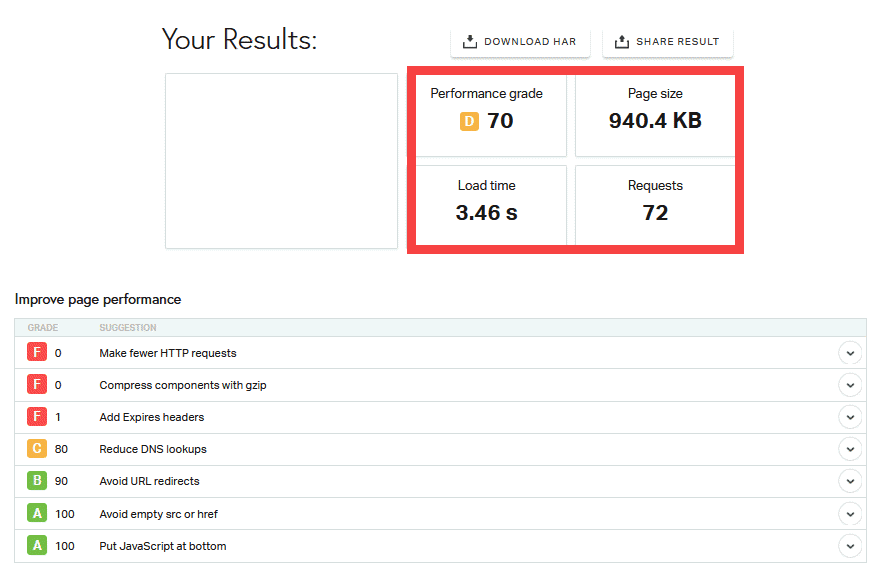
Después de WP Rocket
Ahora
, después de activar WP Rocket y dejar todas las configuraciones predeterminadas (excepto la habilitación de minificación para HTML y CSS), estos son los resultados para el mismo sitio.
La
puntuación de PageSpeed ha aumentado a A (97%), Yslow a B(80%), el tiempo de carga completa se redujo a 2,2 segundos, el tamaño total de la página se redujo a 667kb y la cantidad de solicitudes se redujo a 41.
Pingdom
Tools informa aumentos similares nuevamente. La calificación de rendimiento ha cambiado a C (80), el tamaño de la página muestra 851 kb, el tiempo de carga se ha reducido a 1,58 s y el número de solicitudes ahora es de 51
.
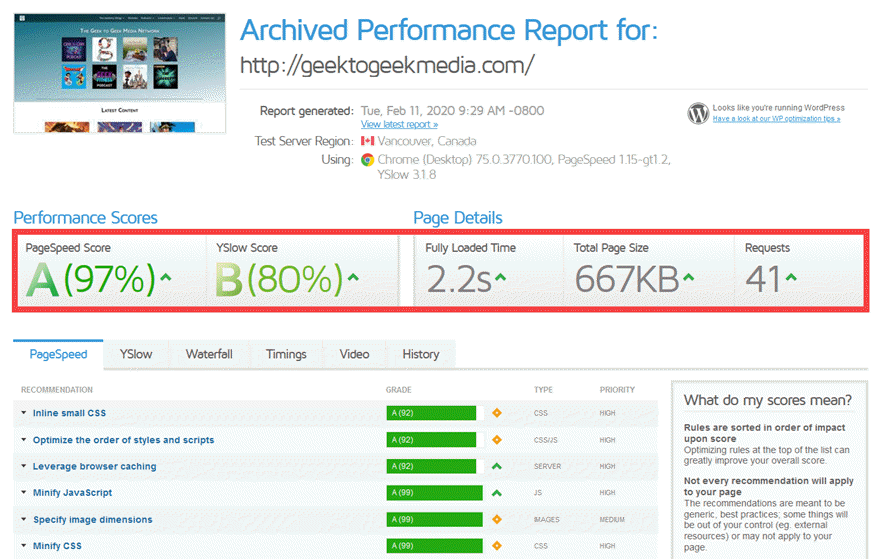
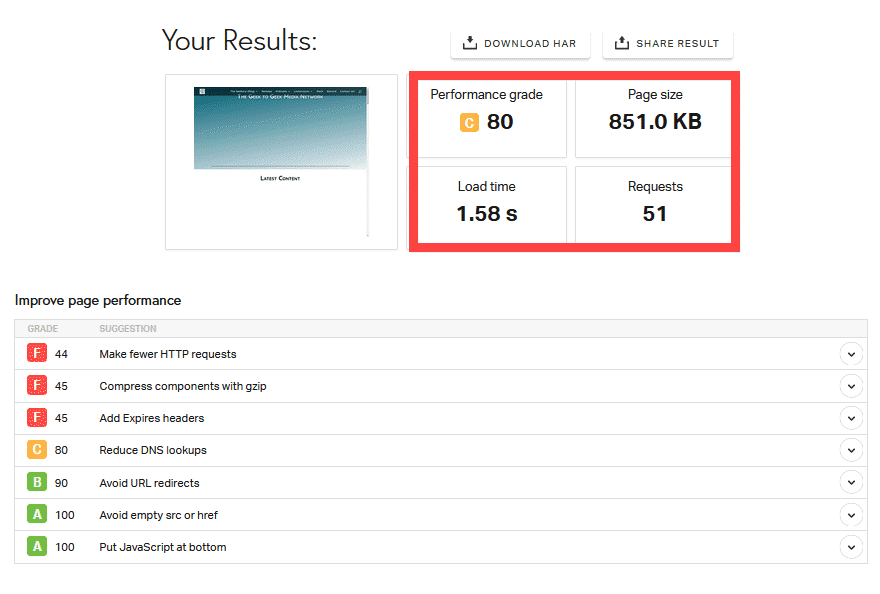
Resultados
Como
puede ver, los resultados con solo habilitar el complemento son bastante sólidos. Con una reducción de velocidad de página de 2,4 segundos según GTmetrix y 1,88 segundos de Pingdom, eso es entre 45 y 52% de inmediato. Eso es enorme . Además, reduce las solicitudes entre un 30 y un 40 %, el tamaño de la página se reduce aproximadamente en un 20 % y la cantidad total de solicitudes en un tercio.
Con
resultados como estos, es imposible no recomendar que consulte WP Rocket. Obviamente, sus resultados variarán y cada sitio tendrá sus propias peculiaridades, pero esperamos que también obtenga buenos resultados. Y recuerde, esto fue en un sitio en vivo, no uno configurado solo para esta prueba. No podríamos estar más contentos con los resultados. Creemos que tú también lo estarás.
Conclusión
WP Rocket es muy fácil de configurar y ponerse a trabajar en su sitio. Si eres un entusiasta al que le gusta profundizar en la configuración y asegurarse de que cada pequeña cosa esté configurada a la medida de tus necesidades, obtienes ese tipo de control con WP Rocket. Y si usted es el tipo de usuario de WordPress que instala un complemento, presiona Activar y ni siquiera mira una página de configuración, WP Rocket acelerará su sitio. No tendrá que preocuparse por nada más que asegurarse de que las actualizaciones se realicen regularmente.
En nuestra opinión, la interfaz de usuario limpia y la facilidad de uso hacen que WP Rocket sea una inversión que valga la pena. Hemos tratado con muchos complementos de almacenamiento en caché que están diseñados más para desarrolladores que para usuarios, y WP Rocket no lo está. Los desarrolladores hicieron este para todos. Y más o menos lo es.
¿Qué opinas sobre WP Rocket? Háganos saber en los comentarios.
Imagen destacada del artículo por Teddy Septian Hanadi / shutterstock.com